
LINEのBGMとは?LINE MUSIC以外も可能?使い方徹底解説!
Contents[OPEN]
- 1LINEのBGMとは?
- 2【LINEのBGM】LINE MUSICの無料版・有料版の違い
- 3【LINEのBGM】プロフィールに設定する
- 4【LINEのBGM】トーク画面に設定する
- 4.1トーク画面から設定する
- 4.2BGMは自動再生されない?再生する方法
- 4.3トークBGMを変更・削除する方法
- 4.4トークBGMを設定すると相手に通知が届く?
- 4.5プロフィール画面のBGMとの違いは・・・?
- 5【LINEのBGM】トーク画面にBGM設定をするとできる便利な機能
- 5.1LINEを操作中は常にトークBGMは流れている
- 5.2表示されたサムネイル画面をタップして素早く「LINE MUSIC」起動(iPhone)
- 5.3表示されたサムネイル画面をスワイプして再生を終了できる(iPhone)
- 6【LINEのBGM】友だちからどう見える?
- 7【LINEのBGM】おすすめ・人気の楽曲は?
- 8【LINEのBGM】「LINE MUSIC」以外で設定できる?
- 9LINE BGMを設定してLINEをより楽しく使いこなそう
トークBGMを変更・削除する方法
トークBGMを設定したものの変更や削除をする場合はどうすればよいのでしょうか。
トークBGMを変更・削除する場合は右上の「≡」を押した後、BGMの項目を選択します。

その後、項目が表示され「BGMを変更」を選べば新しく楽曲を選択する画面に、「BGMを削除」を選択するとBGMが削除されます。
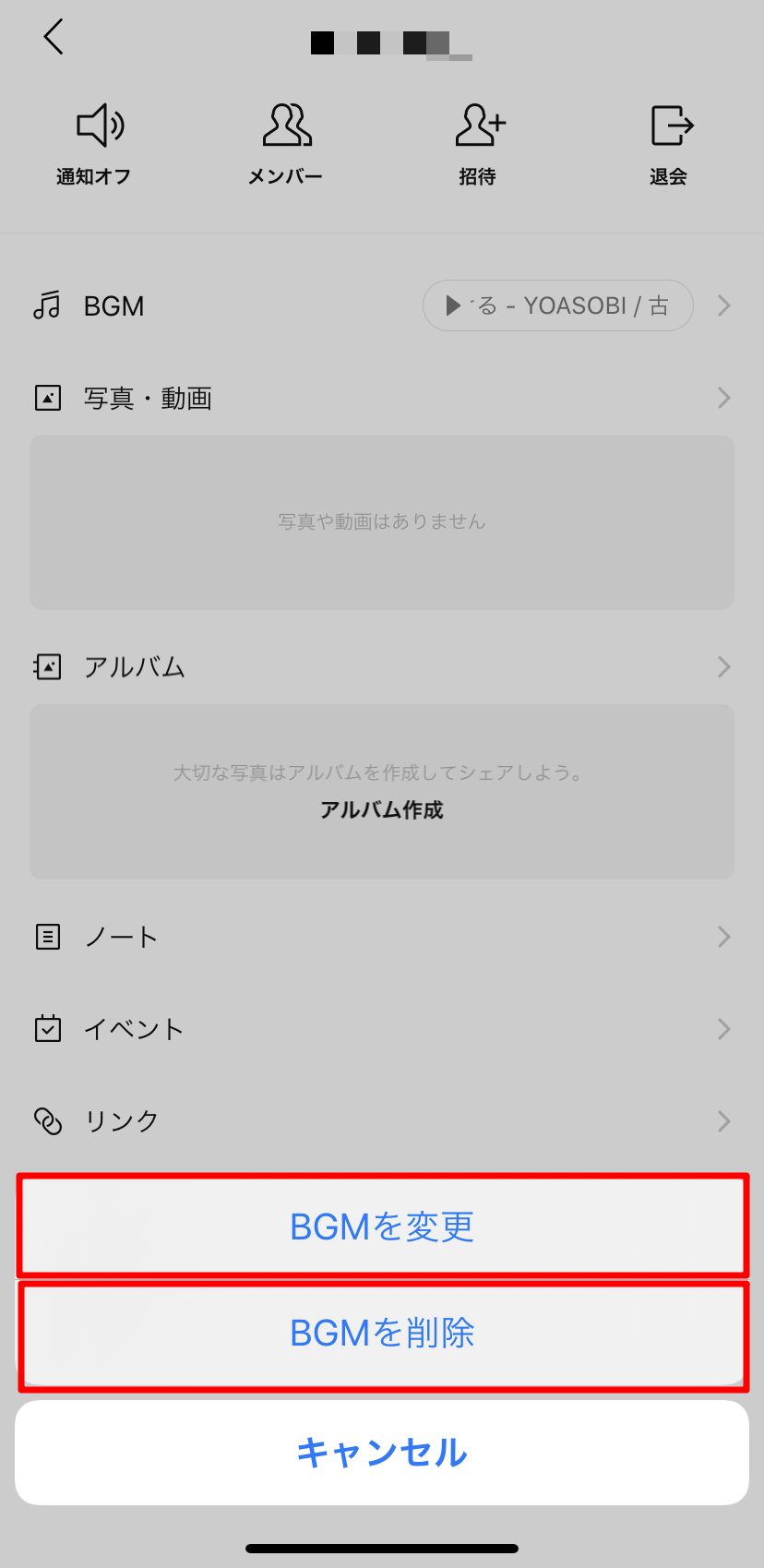
トークBGMを設定すると相手に通知が届く?
トークBGMは、設定や変更をすると相手に通知が届いてしまい、トーク画面にもその通知が表示されてしまいます。
そのため、トークBGMを変更する相手は通知されても問題のない相手かどうかをしっかりと考えてから、設定や更新をすることをおすすめします。

プロフィール画面のBGMとの違いは・・・?
トーク画面のBGM設定はプロフィール設定とは違い、グループや友だち一人一人に対して設定ができます!
また、トーク画面のBGMは何度でもBGMの設定や変更が可能となっているため、楽曲に飽きてしまったら違う楽曲にすぐ変更することも可能です。
【LINEのBGM】トーク画面にBGM設定をするとできる便利な機能
「トーク画面にBGMを設定する方法は分かったけどいまいちどんな機能か分からない」と思った人もいるのではないでしょうか。
では、実際にBGMを設定したことでどのようなメリットが存在するのか説明していきます。
LINEを操作中は常にトークBGMは流れている
一度トークBGMを再生するとLINE操作中は楽曲が再生された状態となります。
ただし、無料版の再生時間は約30秒となっており、フルで再生したい場合は「LINE MUSIC」の有料登録が必要となります。
表示されたサムネイル画面をタップして素早く「LINE MUSIC」起動(iPhone)
再生中に右上に表示されたサムネイル画面を選択することですぐに「LINE MUSIC」を起動することができます。
再生中の楽曲の情報やほかの楽曲が聴きたい場合はこちらを選択しましょう!